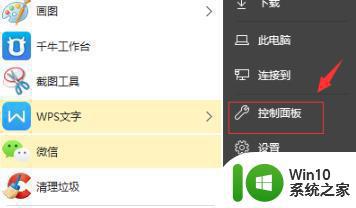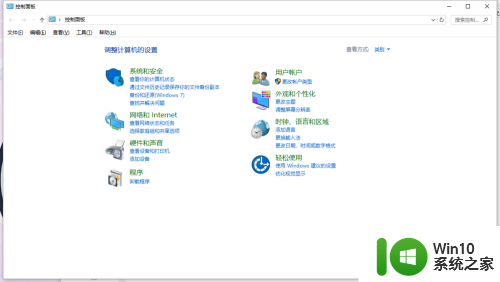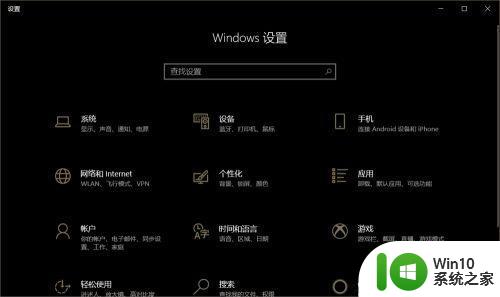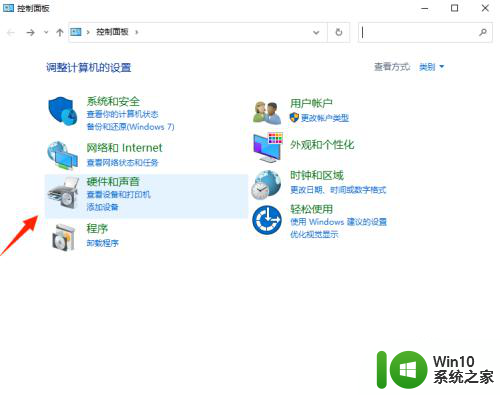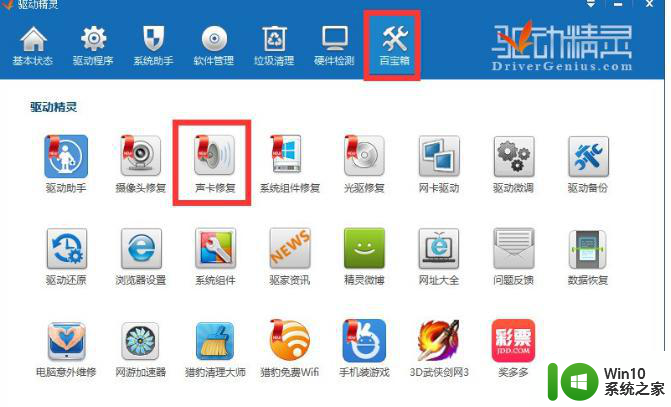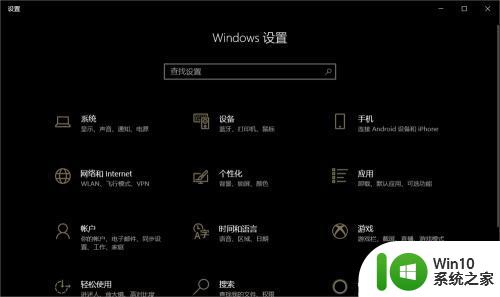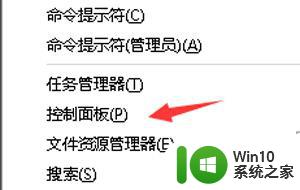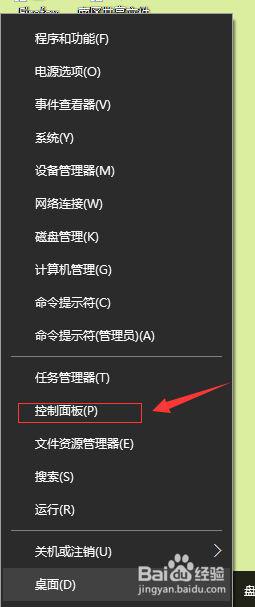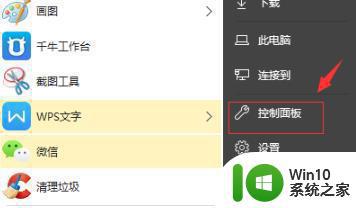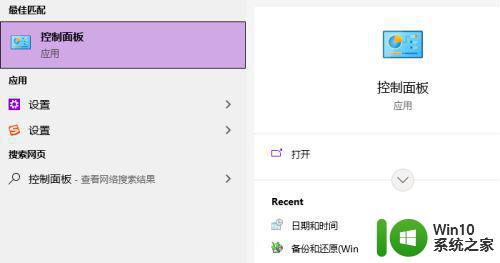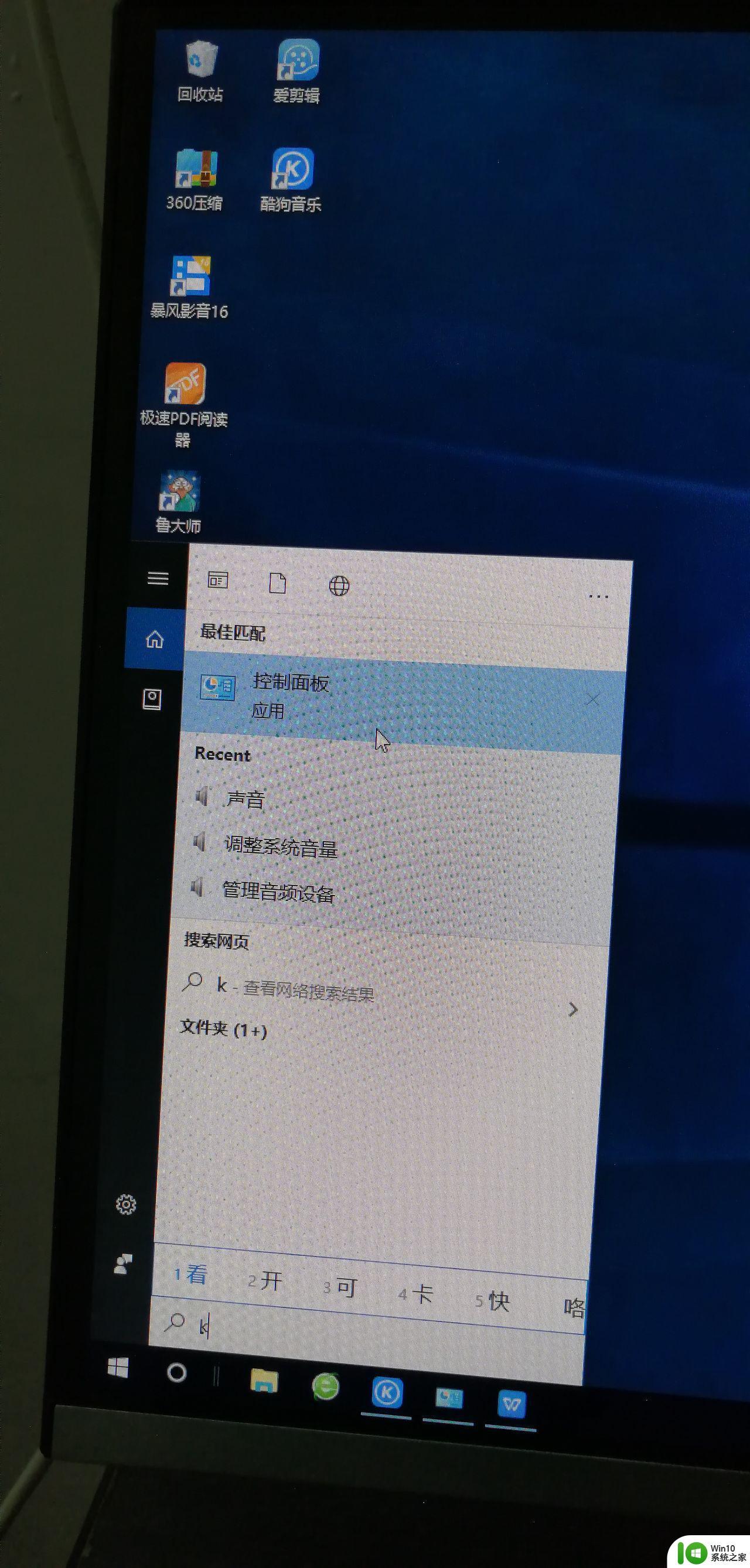win10前置音频插口无声音怎么解决 win10前置音频插口无声音解决方法
在现代计算机中,音频接口是我们经常使用的一个设备。然而,在使用Windows 10操作系统的电脑时,用户可能会遇到前置音频插口无声音的问题。这不仅会影响到我们的正常使用,还可能导致音频设备的损坏。那么,当我们的Windows 10前置音频插口无声音时,我们应该如何解决这个问题呢?下面小编就来告诉大家具体的解决方法,让我们一起来学习一下吧。
解决方法:
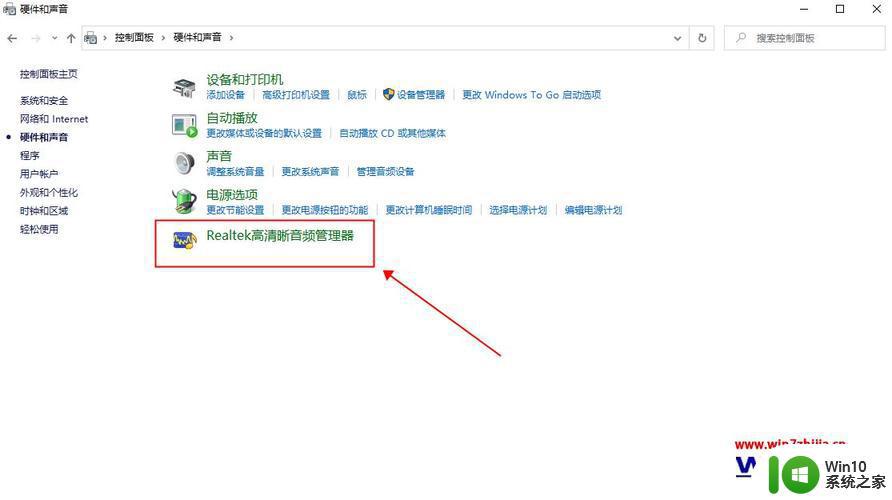
使用键盘快捷键【Win】+【X】进入【控制面板】;选择【硬件和声音】-【Realtek高清晰音频管理器】选项;点击右上角的【选项】;在【插孔设置】,勾选【AC97前面板】的选项,就可以在前面板正常播放音频。以下是详细介绍:
1、首先我们使用键盘快捷键【Win】+【X】进入【控制面板】;
2、在控制面板中,我们点击打开【硬件和声音】选项;
3、在【硬件和声音】的界面中,点击【Realtek高清晰音频管理器】选项;
4、在Realtek高清晰音频管理器界面中,我们点击一个小齿轮图标的设置。在弹出的菜单栏中选择【选项】;
5、中间会有一个【插孔设置】,勾选【AC97前面板】的选项。
以上就是win10前置音频插口无声音怎么解决的全部内容,如果有遇到这种情况,那么你就可以根据小编的操作来进行解决,非常的简单快速,一步到位。